Είναι δυνατόν να ανεβάσετε βίντεο από το Google Drive για να YouTube directly?
Google Drive είναι της Google Inc. σύννεφο αποθήκευσης που σας επιτρέπει να αποθηκεύετε βίντεο, φωτογραφίες και έγγραφα. Google Drive σας προσφέρει μια δωρεάν χώρου αποθήκευσης 5GB να backup όλα τα πολύτιμα δεδομένα σας και αν χρειάζεστε περισσότερο χώρο, τότε θα έχετε να περάσετε μερικά νομίσματα. Ενώ αυτός ο χώρος αποθήκευσης στο cloud σας επιτρέπει να κατεβάσετε και να ανεβάσετε βίντεο, επίσης μπορείτε να ανεβάσετε τα βίντεο απευθείας στο YouTube. Ωστόσο, ίσως διαπιστώσετε ότι τα αρχεία ενδέχεται να αποτύχει να φορτώσει οφείλεται σε μεγάλο μέγεθος αρχείου ή μορφή αρχείου που δεν υποστηρίζεται. Για να λυθεί αυτό πρέπει να χρησιμοποιήσετε ένα βίντεο uploader όπως UniConverter για Mac. Αυτό το πρόγραμμα είναι χτισμένο με μια λειτουργικότητα που σας επιτρέπει να ανεβάσετε τα βίντεο απευθείας στο YouTube.
- Μέρος 1. Λογισμικό για να ανεβάσετε βίντεο Google Drive στο YouTube με ένα κλικ
- Μέρος 2. Οδηγός για να ανεβάσετε βίντεο από το Google Drive στο YouTube
Μέρος 1. Λογισμικό για να ανεβάσετε βίντεο Google Drive στο YouTube με ένα κλικ
Ο πιο εύκολος και βολικός τρόπος για να ανεβάσετε βίντεο στο YouTube είναι χρησιμοποιώντας UniConverter. Αυτό το λογισμικό είναι χτισμένο με ένα χαρακτηριστικό που σας επιτρέπει να ανεβάσετε τα βίντεο ή ηχητικό υλικό άμεσα όχι μόνο YouTube και Vimeo και στο Facebook. Μετατρέπει το αρχείο σε μορφές που υποστηρίζονται από τα sites που αναφέρονται. Αυτό το λογισμικό είναι εξαιρετικά γρήγορη και έχει μια μεγάλη χρήστη διεπαφή που είναι εύκολο να εντοπίσετε κουμπιά. Να βελτιωθεί η αποδοτικότητα χρήστες αυτό βίντεο uploader είναι χτισμένο με ένα πρόγραμμα περιήγησης που σας επιτρέπει να αναζητήσετε ηχητικά και βίντεο σχετικά με τους τοπικούς φακέλους σας και να φορτώσετε το πρόγραμμα.
UniConverter - Καλύτερο βίντεο μετατροπέα
Βασικά χαρακτηριστικά του Best Google αυτοκίνητο βίντεο YouTube Uploader:
- Μετατροπέα ήχου που μπορεί να αρέσει μορφές εισόδου, MKA, CAF, SD2, AIFF, APE, AU, FLAC και εξόδου μορφές και δεν περιορίζονται σε MP3, AAC, AC3, WAV, AAC, OGG, M4R και M4A.
- Επίσης ένα βίντεο μετατροπέα που υποστηρίζει μια μεγάλη ποικιλία από μορφές βίντεο. Υποστηρίζει τυπικές μορφές βίντεο όπως τα MOV, MP4, AVI, WMV, MKV, ASF, MXF και βρω.
- Μορφές υποστήριξης HD όπως 3D, HD MKV, HD MPEG και HD TS, HD MP4, 3D MKV 3D MOV για να αναφέρω μόνο μερικά.
- Πριν από τη μετατροπή των βίντεο που μπορείτε να χρησιμοποιήσετε το editor για να ρυθμίσετε την ένταση, φωτεινότητα, κορεσμός, αντίθεση, προσθέστε εφέ, καλλιεργειών, τελειώματα, περιστροφή βίντεο, κ.λπ.
- Σας επιτρέπει να κατεβάσετε και να μετατρέψετε τα βίντεο σε απευθείας σύνδεση, εργασία με ιστοσελίδες όπως το Vimeo, Vevo, Facebook, Dailymotion, Hulu, YouTube, MySpace και πολλά άλλα.
- Μπορείτε να μετατρέψετε ηχητικό υλικό και τα βίντεό σας σε διάφορες συσκευές, όπως LG, Samsung, PSP, HTC, βατόμουρο, Motorola, συσκευές Apple, VR, Sony, Archos, κ.λπ.
- Υποστηρίζω πλήρως macOS επιλεγόμενες τις τελευταίες Sierra και Windows PC 10/8/7/XP/Vista, κλπ.
Πώς να ανεβάσετε βίντεο στο YouTube από το Google Drive χρησιμοποιώντας UniConverter
Βήμα 1. Εισέλθετε στο λογαριασμό του Google Drive
Πηγαίνετε στο λογαριασμό σας στο Google Drive στο πρόγραμμα περιήγησής σας. Από εκεί μπορείτε να κάνετε κλικ στο "My Drive" στην αριστερή πλευρά της οθόνης. Στη συνέχεια, κάντε κλικ στις φωτογραφίες και τα βίντεο.
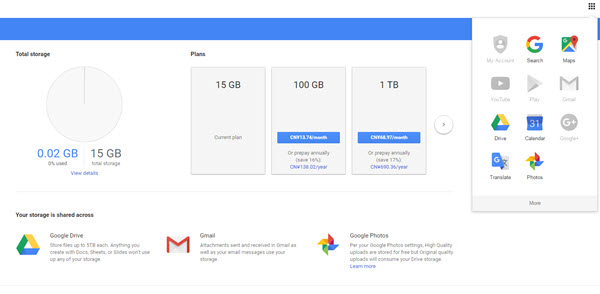
Βήμα 2. Λήψη βίντεο Google Drive
Επισημάνετε το βίντεο που θέλετε να κατεβάσετε και, στη συνέχεια, κάντε δεξί κλικ για να το κουμπί «Λήψη». Ένα pop up θα εμφανιστεί που σας επιτρέπει να αποθηκεύσετε το αρχείο λήψης στην επιθυμητή θέση. Επιλέξτε και αποθηκεύστε το αρχείο Zip στον υπολογιστή σας.

Βήμα 3. Ξεκινήσει το αρχείο εισαγωγής και YouTube Uploader
Στη συνέχεια ανοίξτε το UniConverter πρόγραμμα. Στο παράθυρο Αρχική σελίδα, κάντε κλικ στο «Αρχείο» στο κύριο μενού και κάντε κλικ στο «Αρχεία πολυμέσων φορτίο» για την εισαγωγή του κατεβάσει βίντεο Google Drive. Ένας άλλος τρόπος για να ανεβάσετε είναι να σύρετε και αποθέστε το βίντεο με το πρόγραμμα.

Βήμα 4. Επιλέξτε Upload στο YouTube και παρέχουν Περιγραφή του βίντεό σας
Επόμενο, έχετε να επιλέξετε το online site που θέλετε να εξαγάγετε το βίντεο. Στο κύριο μενού, κάντε κλικ στο μενού «Εξαγωγή» και κάντε κλικ στο «YouTube» κατηγορία από το αναπτυσσόμενο μενού που εμφανίζεται. Στο νέο παράθυρο YouTube μπορείτε να δώσετε μια σύντομη περιγραφή του βίντεο. Παρέχουν την κατηγορία, τίτλος, επιθυμητή ποιότητα, κατάλληλη ετικέτα και προστασίας προσωπικών δεδομένων, είτε θέλετε δημόσια ή ιδιωτική. Για χρήστες των Windows, προτείνεται να μετατρέψετε τα βίντεο σε YouTube υποστηρίζεται μορφή πρώτα, και στη συνέχεια να ανεβάσετε στο YouTube.

Βήμα 5. Συνδεθείτε και ανεβάστε το βίντεο σας στο YouTube
Από εκεί μπορείτε να τώρα κάνετε κλικ στο κουμπί "Είσοδος". Εισάγετε τα στοιχεία του λογαριασμού σας YouTube και συνδεθείτε. Αυτό το πρόγραμμα είναι 100% ασφαλή και ασφαλή, ώστε να μην χρειάζεται να φοβάται την καταγραφή στο. Το πρόγραμμα θα ζητήσει στη συνέχεια να ανεβάσετε το βίντεο στο YouTube. Αποδεχτείτε και κάντε κλικ στο κουμπί "Upload". Το βίντεο θα ανεβάσει αυτόματα στο YouTube.
Μέρος 2. Οδηγός για να ανεβάσετε βίντεο από το Google Drive στο YouTube
Εάν δεν θέλετε να ανεβάσετε βίντεο στο YouTube χρησιμοποιώντας ένα μετατροπέα βίντεο, ας δούμε πώς να ανεβάσετε στο YouTube απευθείας από το Google Drive.
Βήμα 1. Συνδεθείτε στο λογαριασμό Google Plus. Πηγαίνετε στο «Ρύθμιση» και κάντε κλικ στο «Οι φωτογραφίες και τα βίντεο» και το σήμα για την επιλογή «Εμφάνιση δίσκο φωτογραφίες και βίντεο στη βιβλιοθήκη φωτογραφιών σας».

Βήμα 2. Κάντε κλικ στις «Φωτογραφίες» και δείτε τα βίντεο που θέλετε στη βιβλιοθήκη σας Google. Στη συνέχεια, μεταβείτε στο λογαριασμό YouTube και κάντε κλικ στο κουμπί "Upload".

Βήμα 3. Από εκεί θα δείτε το εικονίδιο «Εισαγωγή από Google plus» και στη συνέχεια επιλέξτε το βίντεο από τη βιβλιοθήκη Google. Για να ανεβάσετε, κάντε κλικ στο κουμπί "Εισαγωγή".





